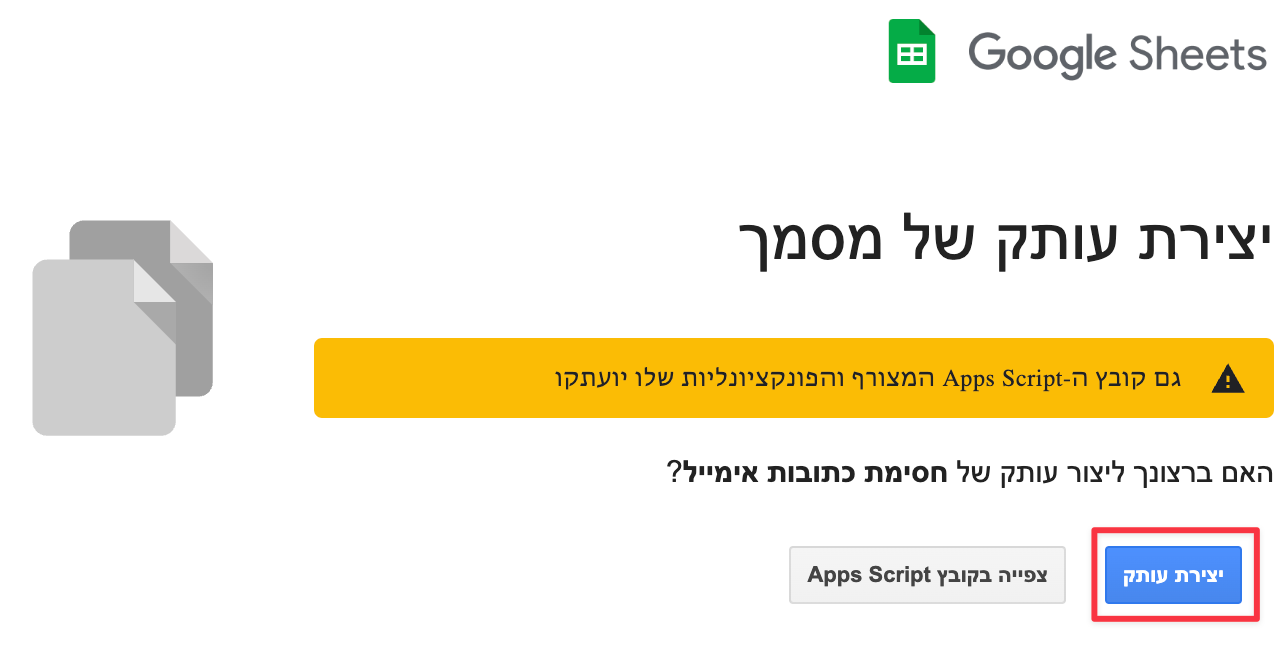Take Ownership - קבלת הרשאות על קבצי מערכת בלחיצת כפתור!
-
מכירים את זה שאתם רוצים למחוק או לגזור תיקיה במחשב או בדיסק הנשלף שלכם, והמחשב כותב לכם שאתם צריכים הרשאת ניהול בכדי למחוק או לגזור את התיקייה?
דבר זה קורה בגלל שבהגדרות התיקייה מוגדרים רק משתמשים מסויימים כמנהלים על התוכן, ועל כן אתם צריכים לאשר שאתם המנהלים של התיקייה, אפשר לשנות את ההגדרות הללו עם המאפיינים של התיקייה בלשונית אבטחה, אך כשזה מגיע לעשרות או מאות תיקיות כאלה, זה עלול לקחת זמן מה, וזה חוץ מהפעולות שדורשות ידע...אחרי ההתקנה תלחצו לחצן ימני על כל תיקייה שתרצו, ותלחצו על האופציה החדשה שנוספה - "Take ownership":
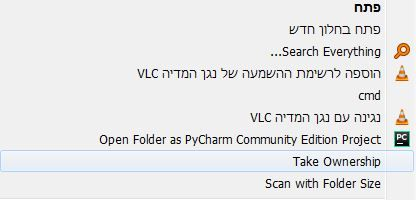
יפתחו ויסגרו מספר חלונות שחורים של שורת הפקודה (לפי כמות הקבצים שעליהם לקחתם בעלות), כאלה בערך:
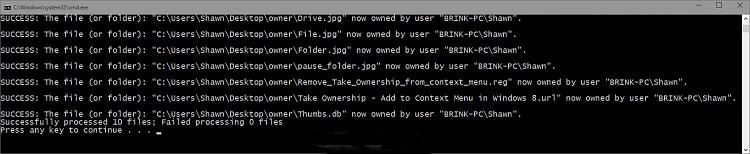
ובסיום הפעולה יהיה לכם הרשאות מלאות על התקיה.הורדות:
-
הוספת כפתור "Take Ownership" בתפריט קליק ימני הרגיל:
Add_Take_Ownership_to_context_menu.reg -
הוספת הכפתור רק לתפריט המורחב - שמוצג בלחיצה על שיפט+מקש ימני:
Add_Shift+Right-Click_Take_Ownership_with_Pause_to_context_menu.reg
הורידו את הגרסה הרצויה, הפעילו את הקובץ, ואשרו.
התחרטתם? הכפתור מפריע לכם? רציתם רק לקבל הרשאה על קובץ ספציפי ולא מעוניינים בכפתור באופן קבוע?
הורידו את הקובץ הבא:
Remove_Take_Ownership_from_context_menu.reg
הפעילו ואשרו, והכפתור יוסר.
קרדיט; קרדיט על חלק מהניסוח.
-